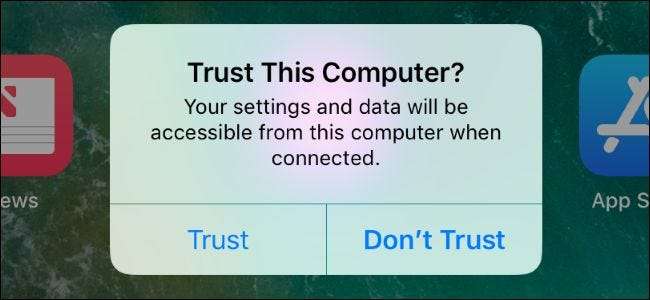
Wenn Sie Ihr iPhone oder iPad zum ersten Mal an einen Computer anschließen, werden Sie aufgefordert, dem Computer auf Ihrem Gerät zu "vertrauen". Dadurch können iTunes und andere Verwaltungstools auf dem Computer auf Ihre Fotos, Dateien, Einstellungen, Kontakte und andere Daten zugreifen. Ihr iPhone oder iPad merkt sich diese Entscheidung und vertraut diesem Computer in Zukunft automatisch.
Wenn Sie später Ihre Meinung ändern - vielleicht haben Sie iTunes auf dem Computer eines Freundes vertraut und möchten den Zugriff dieses Computers widerrufen, oder Sie haben versehentlich etwas vertraut, das Sie nicht haben sollten -, gibt es eine Möglichkeit, dies zu tun. Aber es ist nicht offensichtlich.
So „vertrauen“ Sie allen Computern
VERBUNDEN: Warum Ihr iPhone Sie auffordert, "diesem Computer zu vertrauen" (und ob Sie sollten)
Apple bietet keine Möglichkeit, die Liste von direkt zu verwalten vertrauenswürdige Computer . Stattdessen können Sie nur die gesamte Liste der vertrauenswürdigen Computer löschen, indem Sie Ihren Standort und Ihre Datenschutz- oder Netzwerkeinstellungen löschen. Dies mag unangenehm erscheinen, aber vor iOS 8 mussten Sie Ihr gesamtes iPhone oder iPad auf die Werkseinstellungen zurücksetzen, um einem Computer nicht mehr zu vertrauen! Zumindest ist das besser als das.
Gehen Sie dazu auf Ihrem iPhone oder iPad zu Einstellungen> Allgemein> Zurücksetzen. Tippen Sie auf die Einstellungsoption "Standort und Datenschutz zurücksetzen".
Dadurch werden alle benutzerdefinierten Standort- und Datenschutzeinstellungen zurückgesetzt und gleichzeitig die Liste der vertrauenswürdigen Computer gelöscht.
Danach möchten Sie wahrscheinlich zu "Einstellungen"> "Datenschutz" gehen und Ihren Standort und Ihre Datenschutzeinstellungen auf die gewünschten Werte neu konfigurieren.
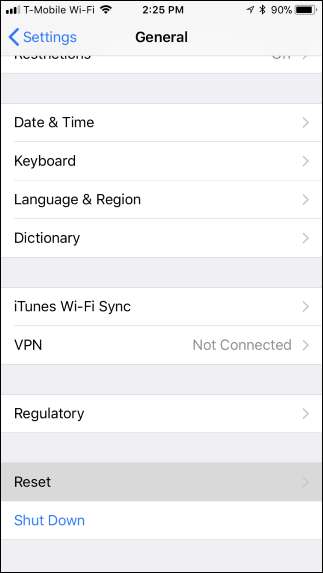
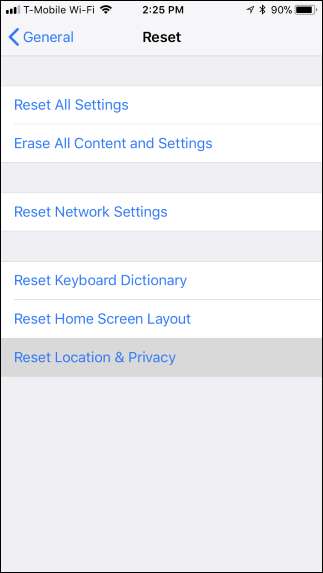
Wenn Sie Ihre Standort- und Datenschutzeinstellungen nicht löschen möchten, können Sie stattdessen auf dem Bildschirm "Zurücksetzen" auf die Option "Netzwerkeinstellungen zurücksetzen" tippen. Dadurch werden alle Netzwerkeinstellungen gelöscht, einschließlich des Löschens aller gespeicherten Wi-Fi-Passphrasen. Es ist wahrscheinlich einfacher, nur Ihre Datenschutzeinstellungen neu zu konfigurieren, anstatt alle Ihre Wi-Fi-Anmeldeinformationen erneut einzugeben.
VERBUNDEN: So setzen Sie Ihr iPhone oder iPad zurück, auch wenn es nicht startet
Wiederherstellen der werkseitigen Einstellungen Ihres iPhone oder iPad löscht auch alle vertrauenswürdigen Computer von Ihrem Gerät.
Wenn Sie Ihr iPhone oder iPad das nächste Mal an einen zuvor vertrauenswürdigen Computer anschließen, werden Sie erneut gefragt, ob Sie ihm vertrauen möchten.







